Подключение к wi-fi в попутчике passline от ржд
Содержание:
Как открыть сайт passline.ru?
Самые частые причины того, что не открывается сайт passline.ru могут заключатся в следующем:
- Сайт заблокирован Вашим провайдером. Для того чтобы открыть сайт воспользуйтесь VPN сервисами.
- Вирусы переписали файл hosts. Откройте файл C:\Windows\System32\drivers\etc\hosts (Windows) или /ets/hosts (Unix) и сотрите в нем строчки связанные с сайтом passline.ru.
- Ваш антивирус или фаервол блокирует доступ к данному сайту. Попробуйте отключаить их.
- Расширение AdBlock (или другое аналогичное) блокирует содержимое сайта. Отключите плагин для данного сайта.
- Иногда проблема с недоступностью сайта заключается в ошибке браузера. Попробуйте открыть сайт passline.ru в другом браузере, например: Firefox, Chrome, Opera, Internet Explorer, Safari.
- Проблемы с DNS у Вашего провайдера.
- Проблемы на стороне провайдера.
- Выполните команды ping passline.ru или tracert passline.ru . Если выполнение указанных команд завершается ошибкой, то проблема, скорей всего, на сетевом уровне.
Подключение к Wi-Fi в поезде
Итак, подключаемся к Интернету с помощью бесплатного Wi-Fi от РЖД при движении в поезде. Я привожу скриншоты, сделанные на ноутбуке. На них показан процесс подключения к сети Wi-Fi в поездах РЖД.
На рис. 1 показано, как в Windows 10 можно включить приемник Wi-Fi на ноутбуке (цифры 1 и 2 на рис. 1) , который затем обнаружит сети. Среди сетей есть и сеть РЖД (3 на рис. 1).
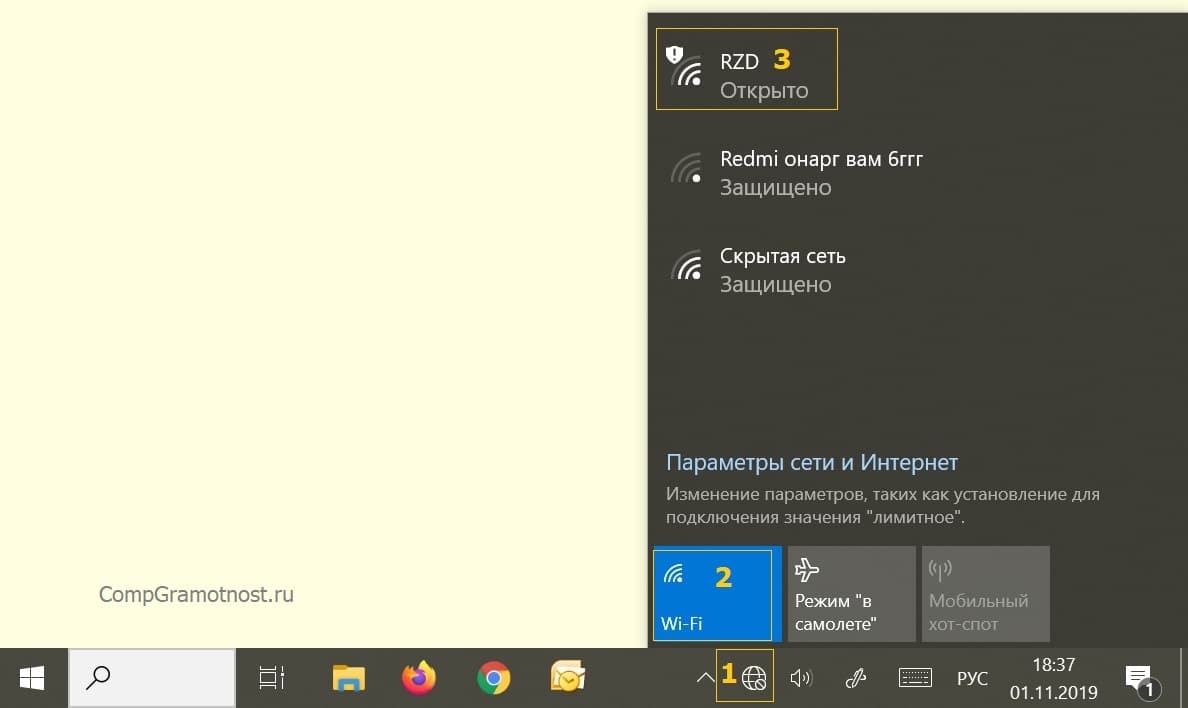
Рис. 1 (кликните для увеличения). Включение приемника Wi-Fi в ноутбуке, который обнаруживает сеть Wi-Fi от РЖД.
Далее надо кликнуть по надписи сети «RZD» ─ это такая английская аббревиатура, происходящая от русского сокращения «РЖД» (Российские Железные Дороги). При этом выводится сообщение о готовности ноутбука подключиться к данной сети (рис. 2). Теперь, когда сеть RZD обнаружена, можно кликнуть по кнопке «Подключиться» (обведена в желтую рамку на рис. 2).
Галочку возле надписи «Подключаться автоматически» можно ставить, а можно не ставить. Если галочку поставить, то в следующий раз, как только ноутбук (или смартфон, планшет) обнаружит данную сеть, подключение к ней будет производиться автоматически, без участия его владельца, то есть без участия нас с вами. При первом подключении, пока мы еще «исследуем» новую сеть Wi-Fi от РЖД, можно галочку не ставить.
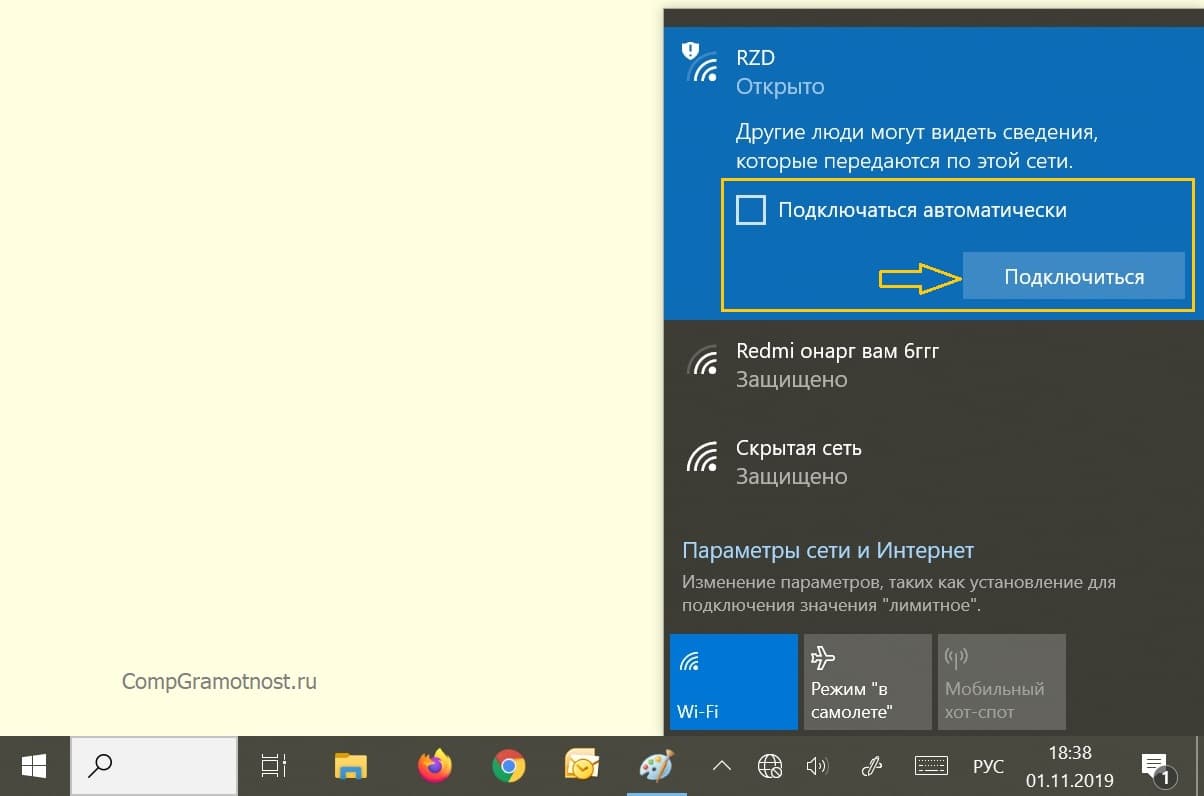
Рис. 2 (кликните для увеличения). Запуск процедуры подключения к сети Wi-Fi в вагоне поезда российских железных дорог.
Подключение к сети поезда не происходит мгновенно. Нужно подождать некоторое время. Чтобы мы «не скучали», в окне подключения будут пробегать слева направо точки, сигнализируя, что «процесс идет, но результат еще не получен» (рис. 3).
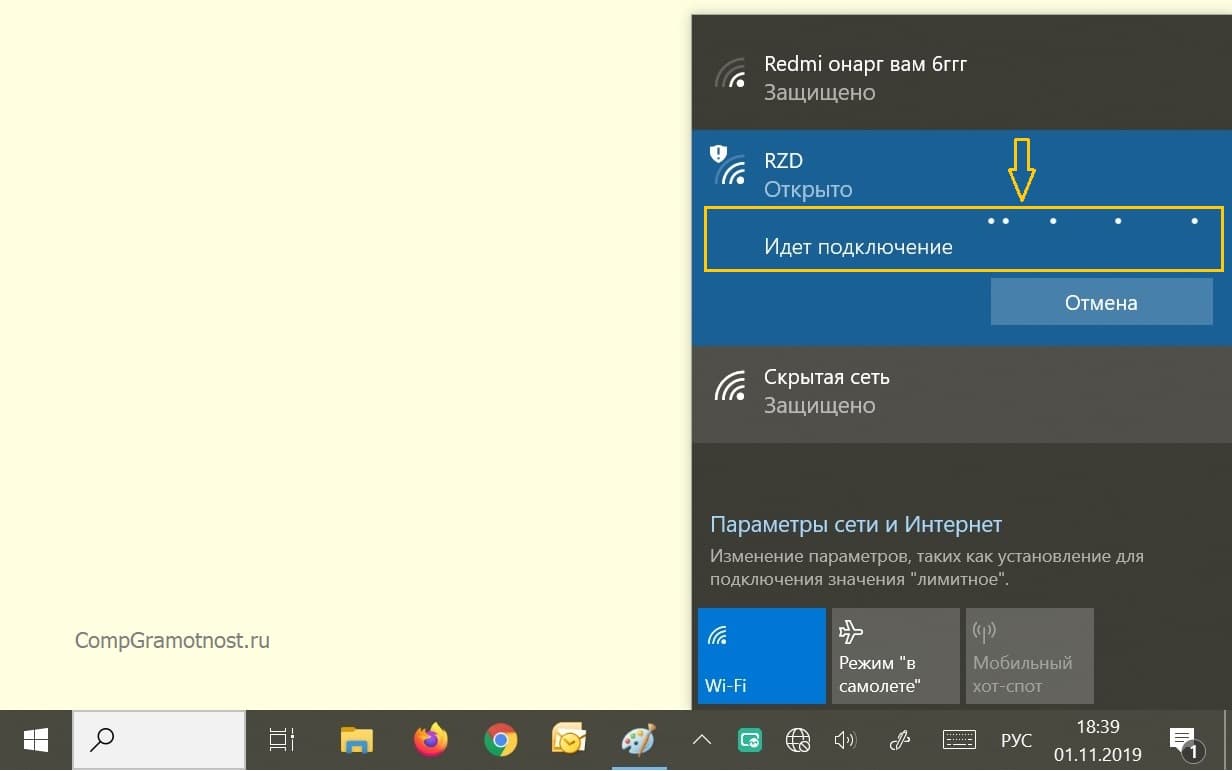
Рис. 3. Иллюстрация процесса подключения к сети РЖД во время поездки в поезде.
Рано или поздно любой процесс должен завершиться. В результате мы увидим, что подключение к Wi-Fi состоялось (рис. 4).
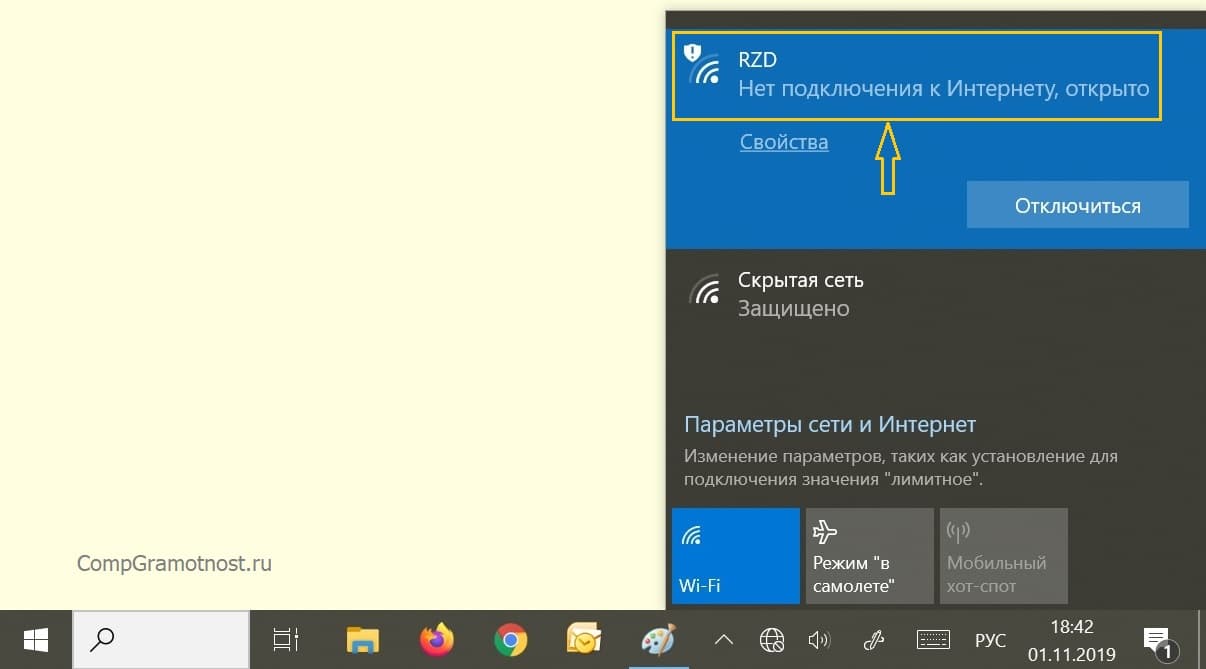
Рис. 4 (кликните для увеличения). Момент подключения к интернету от РЖД в вагоне поезда.
Однако, если присмотреться к надписи, появляющейся сразу после подключения к «поездному» интернету, то увидим надпись: «Нет подключения к интернету, открыто» (рис. 4).
Что означает данная надпись? Во-первых, что пока нет подключения к Интернету, нет выхода на просторы всемирной паутины, чего мы на самом деле хотели, подключаясь к Wi-Fi поезда.
Во-вторых, надпись «открыто» означает, что мы все-таки подключились к какому-то интернету. Попробуем этим воспользоваться.
Пытаемся выйти в Интернет с помощью Wi-Fi поезда РЖД
Чтобы понять, что теперь с интернетом, нужно просто попытаться зайти на какой-нибудь сайт
Неважно на какой, важно попробовать зайти. Удобнее всего для подобных попыток выхода в сеть использовать общедоступные, известные сайты, например, Яндекс или Гугл
Некоторые пользователи компьютеров и смартфонов пытаются зайти на какой-нибудь иной сайт. Но ведь не всегда и не все сайты доступны, бывают и сбои в их работе, пусть нечастые. Поэтому проверять работоспособность интернетовского подключения удобнее, если пытаться «достучаться» до широко известных и потому достаточно надежно работающих сайтов. Яндекс и Гугл – это то, что надо.
Чтобы зайти, например, в Google или Yandex, запустим браузер на ноутбуке. В моем случае это браузер Google Chrome (в красной рамке на рис. 5).
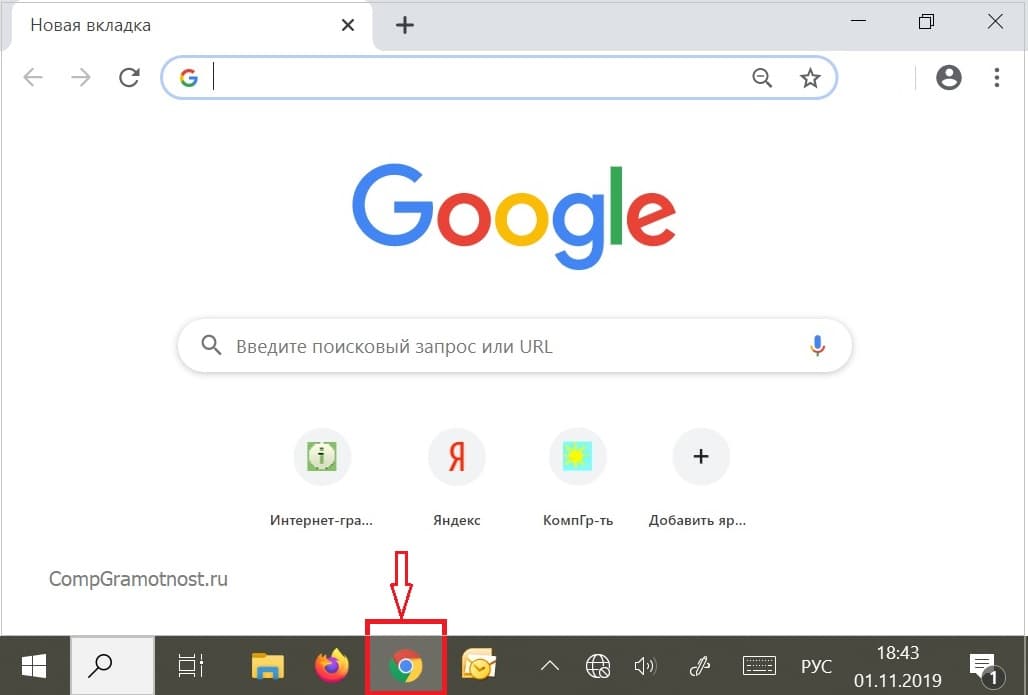
Рис. 5 (клик для увеличения). Запуск браузера на ноутбуке – появляется начальная картинка, в данном случае картинка Google.
Часто неискушенные пользователи, видя на начальной картинке изображение поисковой системы Yandex или, как в нашем случае – Google (рис. 5), радуются. Мол, вот оно, счастье, быть подключенным к мировой сети. Однако радоваться рано.
Начальная картинка появляется даже тогда, когда нет доступа в сеть. Поэтому выбираем наиболее подходящий для нашего эксперимента сайт, например, Yandex, и кликаем по значку этого сайта (1 на рис. 6).
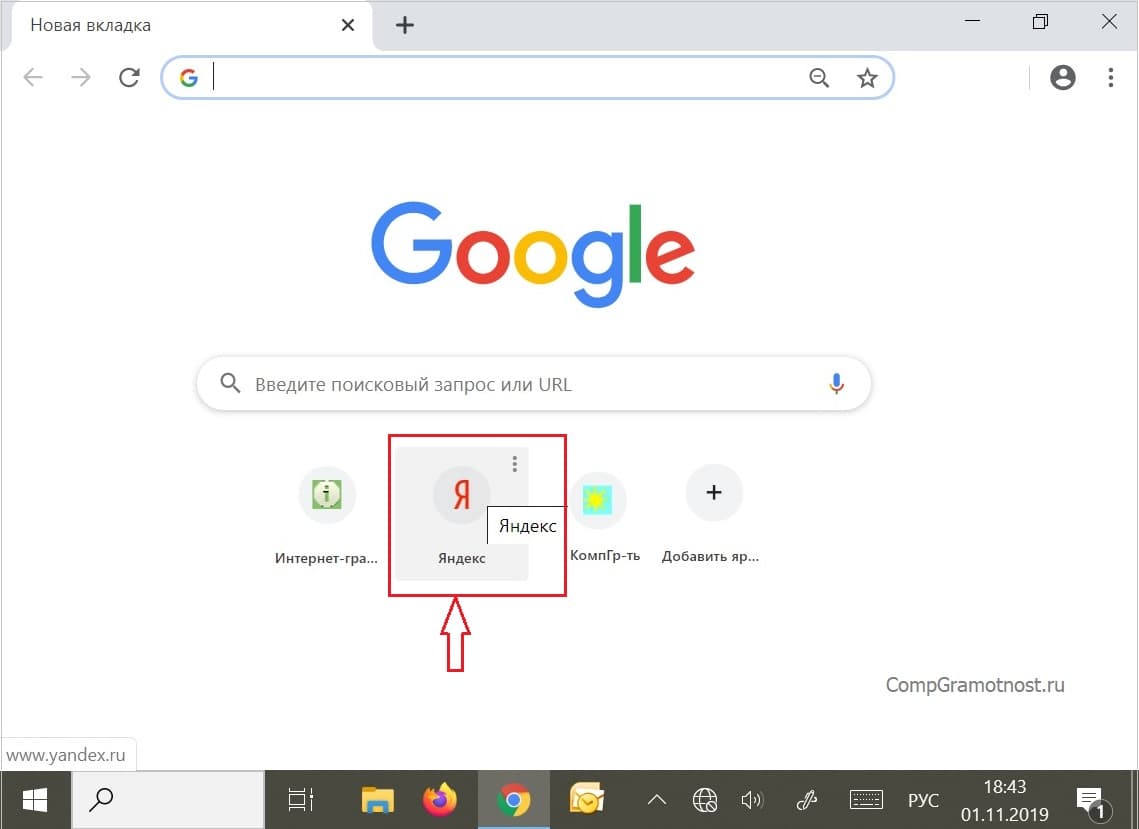
Рис. 6 (клик по рисунку, чтобы увеличить). Щелкаем по значку сайта Yandex, чтобы проверить подключение ноутбука к Wi-Fi сети российских железных дорог.
И что мы видим в итоге? (рис. 7)
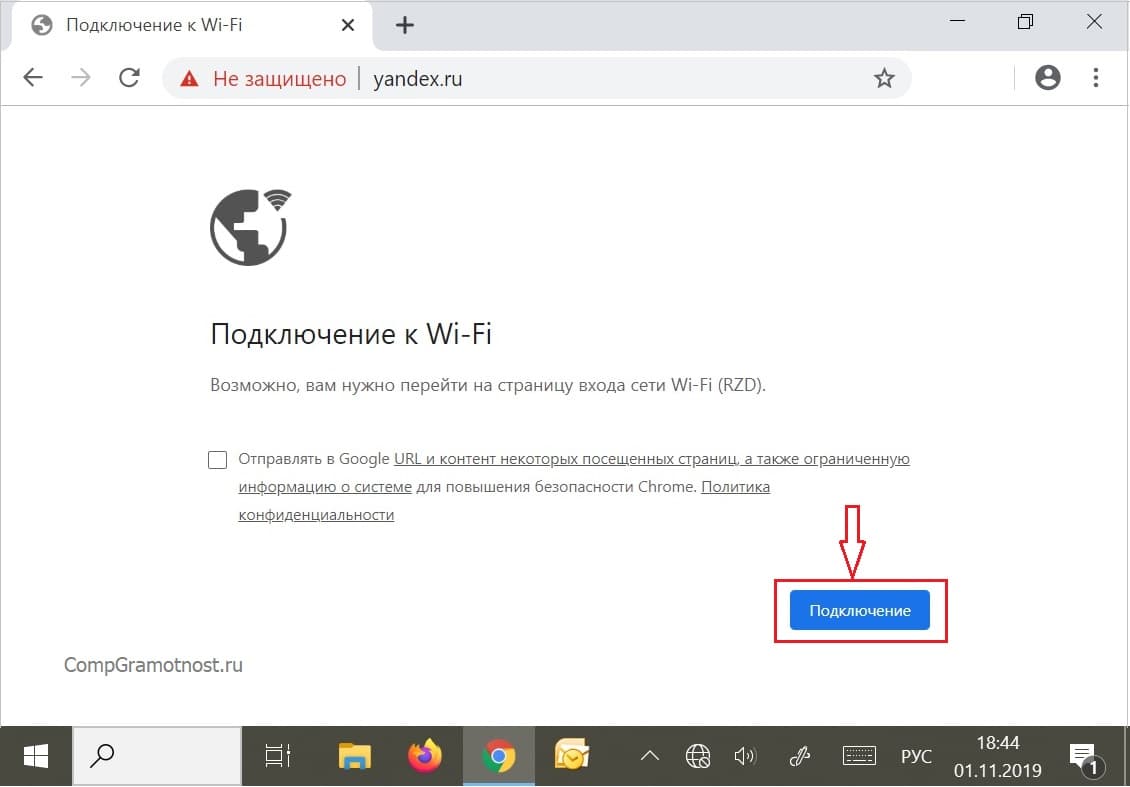
Рис. 7 (Кликните для увеличения). Предложение начать процедуру авторизации в сети Wi-Fi российских железных дорог.
А видим, что подключение к Wi-Fi есть. Но для входа в сеть сначала нужно авторизоваться (зарегистрироваться), то есть ввести про себя какие-то данные. С помощью этих данных серверы РЖД нас идентифицируют и, возможно, после этого мы получим доступ в мировую паутину.
Переходим к следующему шагу подключения к сети РЖД. Для этого кликаем по кнопке «Подключение» (в красной рамке на рис. 7). Продолжаем…
Правила безопасности при подключении к Сети
Подключая к WiFi в поезде РЖД, помните, что речь идет об общественной Сети. Открытым доступом могут воспользоваться злоумышленники, чтобы получить ваши конфиденциальные сведения. Чаще всего мошенники используют схему сниффинга, когда передаваемые данные перехватываются и используются в интересах преступника. Еще один вариант — применение mitm-атак, подразумевающих создание дополнительных точек доступа.
Для защиты телефона и личных сведений при работе с Вай Фай РЖД нужно следовать таким правилам:
- Закройте общий доступ к файлам. Для этого перейдите в панель управления, а далее в раздел сети и Интернета. Уберите все отметки и сохранитесь.
- Используйте VPN, обеспечивающий проход трафика через анонимный узел. Такой метод снижает риск доступа мошенников к личным файлам.
- Применяйте SSL-протокол в процессе обмена сведениями для защиты от кражи данных.
- Выключите опцию доступа к знакомой Вай Фай. В ином случае злоумышленники могут получить доступ к секретным данным.
- Убедитесь, что фаервол и антивирусная программа включены. Если их нет, установите необходимое ПО.
- Сверьте название сети Вай Фай. Эти сведения можно найти в поезде. Нельзя подключаться к узлам с другим (даже похожим) именем.
- Защитите пароли в разных профилях от кражи. Не разрешайте браузерам сохранять их.
- Выключайте Вай Фай в то время, когда не используете Интернет. В этом случае злоумышленник не имеет доступа к чужому телефону. Если оставить Wi-Fi включенным, аппарат будет отправлять MAC-адрес, что чревато последствиями.
- При работе в браузерах Опера, Гугл Хром или Фаерфокс используйте дополнение для защиты соединения с Сетью.
- Не работайте в мобильном банкинге и не совершайте транзакции в платежных системах после подключения общественного Вай Фай.
- При использовании приложений соцсети пользуйтесь усиленной проверкой — указанием пароля и кода, приходящего на телефон.
Теперь вы знаете, есть ли Вай Фай в Сапсане или другом поезде, как к нему подключиться, и какие меры предпринять для защиты от мошенничества.
Внедрение инновационных технологий компанией РЖД позволило существенно повысить уровень сервисного обслуживания. Благодаря новому сервису «Попутчик» перемещение пассажиров из города в город стало более комфортным. Более 50% поездов уже оснащены бесплатным wifi.
Что нужно сделать для получения доступа к бесплатному Wi-Fi
У пассажиров часто возникают вопрос, как подключить Wi-Fi сеть РЖД в поезде. Для удобства использования беспроводной сети и портала «Попутчик» предусмотрено несколько способов для получения доступа к Интернету: через портал государственных услуг, по номеру мобильного телефона и билета или с помощью документа, удостоверяющего личность (паспорт гражданина РФ).
Регистрация через «Госуслуги»
Подобный вид авторизации в беспроводных сетях РЖД на данный момент времени не используется. Внутренняя сеть полностью переведена на регистрацию пользователей по номеру мобильного телефона и паспортным данным или электронного/бумажного билета. В некоторых пригородных поездах такой тип авторизации еще возможен.
Инструкция:
- Открыть шторку меню телефона или планшета и активировать поиск доступных беспроводных сетей.
- В списке найти «RZD» и выполнить подключение.
- Откроется меню авторизации нового пользователя. Выбрать вкладку «Через Госуслуги».
- Появится форма входа на государственные услуги, где нужно ввести свои логин и пароль.
- Нажать на кнопку «Войти» и проверить работу Сети.
По паспорту и номеру билета
Пошаговая инструкция:
- Включить на телефоне, планшете или компьютере поиск точек доступа.
- После того как в списке отобразятся доступные подключения, необходимо выбрать сеть «RZD».
- Требуется выполнить подключение.
- После этого необходимо открыть браузер (рекомендуется использовать веб-обозреватель Google Chrome и Yandex Browser).
- Ввести ссылку на портал «Попутчик РЖД».
- Откроется форма авторизации, где пассажиру требуется ввести последние 4 цифры номера телефона или паспорта. Дополнительно для идентификации личности предлагается ввести номер вагона или занимаемое место. После этого начнется процесс проверки введенных данных. При успешной авторизации доступ к бесплатному Интернету будет предоставлен.
Процедура регистрации (идентификации) по номеру телефона
Регистрация пользователя в сети Wi-Fi РЖД по номеру телефона действует в поездах пригородного сообщения. Инструкция выглядит следующим образом:
- Необходимо включить в телефоне или планшете обнаружение точек доступа, к которым можно подключиться.
- После этого в форме авторизации выбрать идентификацию по номеру мобильного телефона.
- Затем на телефон пользователя поступит СМС-уведомление с одноразовым кодом для регистрации в Сети. Ключ доступа следует ввести в специальное поле.
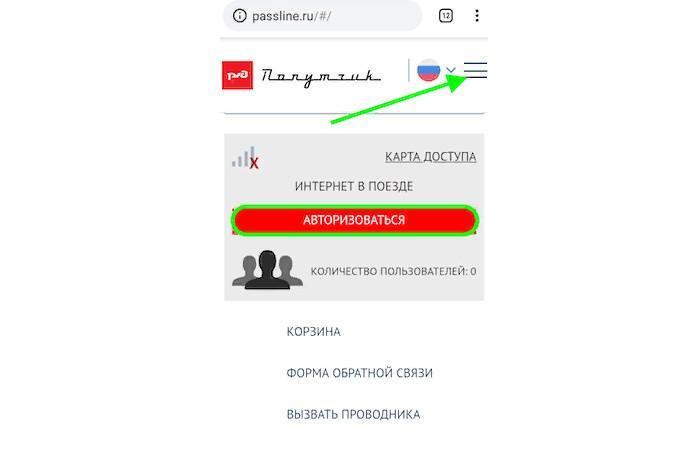
Регистрация по номеру телефона
Важно! В некоторых поездах пригородного сообщения услуга беспроводного Интернета предоставляется на платной основе, цена варьируется в зависимости от перевозчика. Если пользоваться услугами ЦППК, то вай-фай будет раздаваться бесплатно
Опция «Попутчик» от РЖД
Федеральная пассажирская компания разработала собственное приложение «Попутчик», которое открывает доступ к услугам железнодорожной сети интернет. Для подключения к услуге требуется предварительно пройти процедуру регистрации на сайте passline.ru.
Существует два способа авторизации:
- Указать последние 4 цифры паспорта, № вагона, места.
- По номеру железнодорожного билета и фамилии.
Далее находим сеть RZD, подключаемся и пользуемся без паролей. На главной странице сайта passline.ru при желании возможно:
- ознакомиться с пользовательским соглашением;
- воспользоваться интерактивной картой маршрута, оценить скорость движения поезда, познакомиться со всеми станциями на пути следования;
- поиграть в игры;
- выбрать фильм в онлайн кинотеатре.
Воспользовавшись данной опцией, сможете заказать еду из вагона ресторана, вызвать такси к вокзалу, за дополнительную плату возможен просмотр фильмов из одного из приложений.
Скорость интернета 3-12 Мб/с, что позволяет воспользоваться всеми услугами в полном объёме. Зона приёма – уверенная на всем протяжении пути.
Вот так, маленькими шагами, поезда и электрички нашей РЖД становятся все более комфортными – интернет, нормальные розетки и, даже во всеми «любимом» Саратове, в пригородных электричках потихоньку появляются кондиционеры. Так что – цивилизация наступает!
Подключение с телефона
Как подключить вай-фай в поезде дальнего следования от компании РЖД? Я буду показывать на примере телефона с операционной система «Android», но на «iOS» сам принцип примерно одинаковый, так что можете смело смотреть эту же самую инструкцию и для устройств компании Apple.
- Включаем Wi-Fi на смартфоне – это можно сделать двумя способами. Первый – вы смахиваете пальцем сверху вниз и вызываете дополнительное меню «Шторка». Далее нужно будет зажать пальцем на значке WiFi. Второй способ – это пройти по пути: «Настройки» – «Сеть и интернет» – «Wi-Fi». Как только попадете внутрь, вы должны увидеть сеть «RZD». Нажмите на неё, чтобы подключиться.
- Никакой пароль при этом вводить не нужно. Теперь в самом верху вы увидите значок Wi-Fi с вопросиком сверху. Надо опять смахнуть пальцем сверху вниз, чтобы вызвать дополнительное меню. В строке уведомления вы увидите «Авторизацию» – нажмите на неё. Вас перекинет на вот такую страницу.
- Кому интересно может ознакомиться с «Лицензионным соглашением».
- Для входа нажмите на красную кнопку «Авторизация». Далее у вас будет два способа входа. Вы можете выбрать – «По паспорту». Тогда вам нужно будет ввести последние 4 цифры номер паспорта, вагон и место, на котором вы сейчас находитесь.
- Второй способ – это ввести номер билета.
- Номер билета находится на верхней части бумажки в правом или левом углу и состоит из 14-ти цифр.
- В самом конце вы увидите приветственное окошко, где нужно будет нажать на кнопку «Поехали!».
Вы попали на внутренний портал – РЖД попутчик. Здесь вы можете просматривать фильмы, сериалы, мультфильмы, слушать аудиокниги, читать журналы и слушать музыку. Также можно просматривать дополнительную информацию о рейсе.
На ноутбуке
Чтобы попасть на мультимедийный портал «Попутчик», у ноутбука будут немного другие инструкции.
- Нажимаем по значку вайфай или по сетевому подключению в правом нижнем углу экрана в трее. Далее выбираем «Wi-Fi». Находим сеть «RZD» и кликаем по ней, чтобы подключиться.
- Далее откройте любой браузер и попробуйте перейти на любую страницу в интернете. Вы должны увидеть окошко «Подключение к Wi-Fi» – нажмите на синюю кнопку с надписью «Подключение».
- Кликаем по кнопке «Авторизация».
- Выбираем любой из способов и вводим нужные данные для подключения к Wi-Fi РЖД в поезде.
В каких поездах и вагонах можно подключиться к Wi-Fi
«Российские железные дороги» начали внедрять беспроводной Интернет в 2016 г. в вагонах формирования АО ФПК. Во время тестирования он использовался только в пригородных электричках и экспрессах. С 2019 г. 70 % парка пассажирских вагонов оснащено оборудованием для Wi-Fi. Также оно применяется в скоростных магистральных поездах «Ласточка» и «Сапсан».

Wi-Fi в «Ласточке»
На поездах «Ласточка» используется собственный медиацентр для пассажиров «Ласточка Центр». Здесь пользователи также могут получить информацию о рейсе, скорости движения, заказать еду из вагона-ресторана и сувенирную или чайную продукцию у проводника.
Обратите внимание! Помимо основного функционала, есть и дополнительный: можно смотреть фильмы, ролики и послушать аудиокниги. Чтобы узнать, есть ли в Wi-Fi в поезде или конкретном вагоне, необходимо обратить внимание на табличку, которая расположена на двери тамбура
Также информацию можно уточнить в кассе вокзала, у проводника или начальника пассажирского состава. В плацкарте информация находится возле служебного купе и в тамбуре на входной двери
Чтобы узнать, есть ли в Wi-Fi в поезде или конкретном вагоне, необходимо обратить внимание на табличку, которая расположена на двери тамбура. Также информацию можно уточнить в кассе вокзала, у проводника или начальника пассажирского состава
В плацкарте информация находится возле служебного купе и в тамбуре на входной двери.
Маршруты международного следования полностью оснащены оборудованием для обеспечения бесперебойного доступа в Интернет. В свою очередь пассажирские поезда дальнего следования, которые курсируют внутри страны, не могут в полном объеме предложить услуги РЖД вай-фай. Исключением являются некоторые фирменные поезда.
Важно! Лучше всего выбирать билет в плацкартный вагон, так как подвижной состав в последние несколько лет был существенно обновлен. Такие вагоны оснащены розетками с USB-разъемами, что позволяет вовремя заряжать устройство
При использовании беспроводного подключения значительно расходуется заряд батареи.
Список поездов дальнего следования, которые курсируют внутри страны и используют вай-фай:
| Номер подвижного состава | Путь следования |
| 1А/2А — 4А/3А | Санкт-Петербург — Москва / Москва — Санкт-Петербург |
| 16А/15А | Москва — Мурманск |
| 17А/18А | Москва — Петрозаводск |
| 701Н/710Н | Москва — Нижний-Новгород |
| 118М/118Я | Москва — Архангельск |
| 22Я/21Н | Москва — Лабытнанги |
| 41М/42В | Москва — Воркута |
| 25Г/26Г | Москва — Ижевск |
| 015Е/016Е | Москва — Екатеринбург |
| 031Г/032Г | Киров — Москва |
| 101Я/102Я — 103Я/104Я 105Я/106Я |
Ярославль — Москва (дневной экспресс) |
| 002Щ/001М | Москва — Владивосток (фирменный поезд «Россия») |
| 005Э/006Э | Хабаровск — Владивосток |
Ищу попутчика
Поездка в Турцию, Александр
C датами ещё не определился — примерно конец октября-начало ноября. Дней на 10-12, анталийское побережье. Тур/билеты ещё не куплены, т.к. хотел бы поехать с попутчицей или попутчиком. Не спонсор. Пляж, прогулки, общение, спорт/веселье). Хорошо…
Куда: Турция | Откуда: Санкт-Петербург | Когда: 29.10.20
Поездка в ОАЭ, ОЛЯ
Попутчицу или компанию в октябре в Дубай на 2-4 недели. Могу вылететь любого числа после 27 сентября. Днем предпочитаю пляж. Осмотр достопримечательностей. Несколько экскурсий. Ночью-тусовки в клубах. Ищу компанию со схожими интересами. Хотелось бы…
Куда: ОАЭ | Откуда: Москва | Когда: 01.10.20
Поездка в Турцию, Ирина
Ищу хорошую компанию, приятного собеседника для совместного отдыха на море. Для всей ясности ситуации — размещение в отдельных номерах, и оплата отдыха раздельная. Возможно дальнейшее продолжение знакомства в Москве, если будет обоюдное желание. О…
Куда: Турция | Откуда: Москва | Когда: 30.08.20
Поездка в Молдавию, Сергей
Еду в Бельцы. Частный автомобиль. Ищу попутчиков
Куда: Молдавия | Откуда: Москва | Когда: 28.02.20
Поездка в Таиланд, Роман
Ищу попутчицу 35-50 лет, легкую на подъем, интересную в общении. Программа — Тай, острова Ко Чанг, Ко Мак, Ко Куд. Возможно на 3-4 дня в Камбоджу, к храмам Ангор Вата. Сроки — декабрь — февраль, без январских праздников, продолжительность — …
Куда: Таиланд | Откуда: Москва | Когда: 10.01.20
Каждый человек любит отдыхать, путешествовать. Некоторым интересны города России — Москва, Санкт-Петербург, Сочи, другим же хочется побывать за границей — в Европе, Америке или Азии. Чтобы было не скучно и не одиноко, всегда требуются попутчики в путешествие. Совместный отдых всегда выгоднее — можно снять один номер на двоих в гостинице, получить скидки или акции в турах, совместно оплатить бензин и т. д.
Проект «НетПопутчика.ру» создан с целью упростить поиск попутчиков для отдыха в любую страну или город. Если Ваши родственники не могут с Вами поехать, все друзья работают и им не дают отпуск, то Вы можете подобрать себе попутчика на нашем сайте. Сделать это очень просто — нужно воспользоваться разделами на сайте или формой поиска попутчика.
Если вдруг попутчик не найдётся, то Вы можете оставить объявление самостоятельно, в таком случае подходящие попутчики уже сами Вас найдут. Чтобы оставить объявление, например, «ищу попутчика для отдыха», нужно предварительно зарегистрироваться.
Служба поддержки на Бла Бла Кар
Связаться со службой поддержки BlaBlaCar можно только через специальную форму на сайте или в мобильном приложении. К сожалению, телефон для связи пользователей отсутствует. Поддержка осуществляется только в онлайн формате.
Для связи зайдите в пункт «Связаться с нами» в нижней части сайта, выберите тему вопроса и опишите свою проблему в большом поле. По возможности приложите фото или файл для описания ситуации. Менеджеры Бла Бла Кар свяжутся с вами в ближайшее время по указанным контактам. Обычно ответ приходит в течение дня на электронную почту, а если проблема действительно серьезная, то сотрудники сервиса перезвонят на ваш номер в течение нескольких часов.
Служба поддержки работает круглосуточно и без выходных, чтобы пользователь в любой момент мог написать в форму обратной связи. Прежде чем писать обращение, зайдите в раздел «Часто задаваемые вопросы» – возможно там вы найдете нужную информацию для решения проблемы.
Как удалить профиль
Если вы хотите удалить свой аккаунт на сервисе Бла Бла Кар, необходимо авторизоваться в системе. Нажмите на имя пользователя и в выпадающем меню выберите «Профиль», затем перейдите в раздел «Закрыть аккаунт». Укажите причину для закрытия профиля, отметьте будете ли рекомендовать сайт друзьям и в свободной форме напишите, что вы посоветуете для улучшения сервиса. Далее нажмите на красную кнопку для подтверждения удаления.
Как отменить поездку на Бла Бла Кар пассажиру
Что делать, если пассажир забронировал и подтвердил поездку, а потом передумал ехать? Для этого зайдите во вкладку «Мои бронирования», затем в нужный рейс и нажмите «Отменить». Выберите причину для отмены, например, изменились планы, и вы не сможете поехать. Далее опишите свою ситуацию в свободном поле парой предложений.
Также отказаться от поездки можно сразу после подтверждения брони, в правой стороне будет кнопка для отмены. Старайтесь отказываться задолго до выезда, чтобы не создавать неудобств водителю, и он мог найти других пассажиров.
Как разблокировать Бла Бла Кар
При нарушении правил сайта модераторы имеют право заблокировать аккаунт. Такое бывает, если в профиле указаны неверные данные, поступила жалоба от другого пользователя и доказана ее правомерность, например, водитель не приехал на место встречи, просил перевести деньги до поездки, изменил маршрут, требовал оплату больше, чем указано в объявлении – оснований для блокировки множество. Администрация может забанить также профиль пассажира, если тот нарушил условия сервиса и некорректно вел себя в пути.
Что делать, если блокируют Бла Бла Кар? Прежде всего, напишите в форму обратной связи и постарайтесь максимально подробно описать ситуацию – приведите аргументы, доказывающие вашу правоту, если необходимо вышлите фото или скрины экрана. Возможно, ваш профиль забанили ошибочно, тогда составьте запрос о восстановлении и попросите указать причину блокировки. Написать модераторам можно и без регистрации, так как в заблокированный профиль зайти уже нельзя.
Как обойти блокировку BlaBlaCar
В том случае, если ваш аккаунт забанили без возможности восстановления, вы можете попробовать создать новый. Однако сначала следует почистить кэш в поисковой системе, запретить браузеру или приложению возможность определять местоположение, ведь владельца могут отследить по старому ip-адресу.
Если есть возможность, выполните регистрацию с другого компьютера или с подключением к публичной сети wi-fi. Также попробуйте осуществлять вход на сайт через анонимайзеры, которые указывают фиктивное местонахождение пользователя.
К новому профилю привязывайте другой номер телефона и не загружайте фотографию, так как программа может распознать владельца заблокированного аккаунта.
Топ 20 направлений
- https://1sapsan.ru/questions/est-li-wi-fi-v-sapsane/
- https://ohitalia.ru/novosti/rzhd-vaj-faj-kak-podkljuchit-v-poezde
- https://beecar.ru/
Попутчик от РЖД
Специальный интернет-портал был разработан перевозчиком – он доступен тем, кто подключился к сети WiFi в поездах РЖД. Это полезный информационный ресурс, которым могут воспользоваться все пассажиры. Поговорим о доступных возможностях?
Попутчик Вай Фай РЖД предоставляет пассажирам доступ к следующим опциям:
- Бесплатный выход в интернет во время поездки;
- Возможность просмотра маршрута;
- Чтение книг и просмотр фильмов;
- Вызов проводника;
- Покупка сопутствующих товаров;
- Приобретение билета и просмотр программы «Бонус»;
- Простые игры-развлечения.
Портал РЖД включает пять основных разделов, которые вынесены на верхнюю панель:
- Покупки на борту. Можно посмотреть меню вагона-ресторана, увидеть доступные для покупки товары, продукты питания и сувениры, затем оформить заказ, который принесет проводник;
- Маршрут следования. Здесь отображается местоположение транспортного средства и его скорость, показан маршрут на карте Гугл;
- Развлечения. Доступен набор фильмов, можно прочитать и послушать книги, почитать газеты и поиграть в несколько простых игрушек;
- Бонус. Просмотр количества баллов и покупка билета на следующую поездку;
- Доступ в интернет. Авторизация в сети простейшим способом.
Обсудим, как подключиться к Вай Фай в поезде РЖД с помощью «Попутчика»?
- Включите доступ к беспроводной сети в настройках смартфона или планшета;
- Откроется список доступных подключений – вам нужно найти строчку с надписью RZD – как правило, пароль отсутствует;
- Кликните на иконку соединения и дождитесь автоматического перехода на сайт «Попутчика» по адресу https://passline.ru;
- Также вы можете самостоятельно ввести значение в адресную строку браузера;
- Как только сайт откроется, выберите блок «Интернет-доступ» и кликните «Вход»;
- Следуя инструкциям, авторизуйтесь в системе – введите последние цифры паспорта, номер вагона и места, ФИО пользователя;
Вот и все, можете пользоваться трафиком на протяжении поездки.
Выяснили, есть ли Вай Фай в Сапсане или Ласточке, обсудили внутреннюю программу и способы подключения – давайте обсудим качество связи и правила безопасности при использовании.





